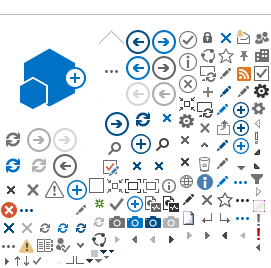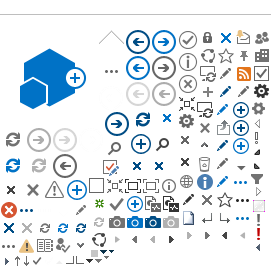1. Avräkningsfunktion i KLAS
Enligt läkemedelslagen (2015:315) ska konsumenter kunna hämta ut licensläkemedel på valfritt öppenvårdsapotek oavsett vilket apotek som ansökt om licensen.
Eftersom detta ställer krav på ett gemensamt systemstöd för apoteksaktörerna finns en avräkningsfunktion för licenser i KLAS. I avräkningsfunktionen kan apoteken se hur mycket som tidigare har expedierats på en licens samt registrera nya uttag.
Lagen gäller samtliga licenser som beviljats fr.o.m. 2017-01-01 med undantag för licenser av typen generell human. Lagen gäller endast licenser som expedieras till konsument, det vill säga patient eller djurägare.
1.2 Målgrupp
Apoteksaktörer och systemleverantörer till expeditionssystem.
1.3 Informationsnivå
Processbeskrivning och arbetsflöde
När man expedierar licensläkemedel på öppenvårdsapotek ska uttaget på licensen registreras i KLAS. För att registrera ett uttag börjar man med att söka upp licensen i KLAS.
För samtliga licenser som beviljats från och med 2017-01-01 visas en knapp, Avräkning, i sökresultatet.
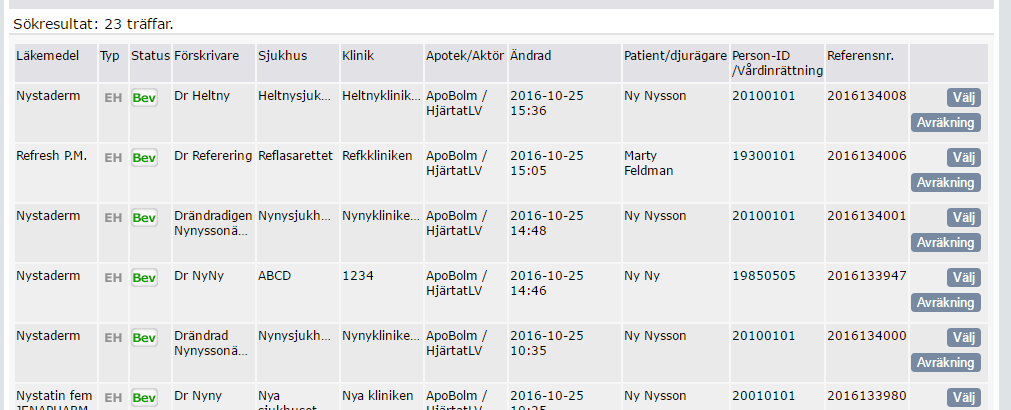
Bild 1. Exempel på sökresultats utseende vid registrering av avräkning i KLAS
För licenser beviljade före 2017-01-01 visas symbolen för hänglås enligt samma villkor som tidigare, det vill säga i samtliga fall då licensen är beviljad av annan aktör.
För licenser beviljade från och med 2017-01-01 visas två olika hänglåssymboler när licensen är beviljad av annan aktör.
- Symbolen
 visas för licenser av typen Generell Human.
visas för licenser av typen Generell Human.
När man ”hovrar” över symbolen visas hjälptexten: ”Licens tillhör annan apoteksaktör, får ej expedieras”.
- Symbolen
 visas för övriga licenser.
visas för övriga licenser.
När man ”hovrar” över symbolen visas hjälptexten: ”Licensen är beviljad till en annan aktör och du får därför endast expediera till konsument, dvs. patient eller djurägare”
Knappen Avräkning öppnar avräkningsfunktionen i KLAS.
Avräkningsfunktionen består av två delar. Till vänster visas licensbeslutet i sin helhet som pdf. Till höger visas information om licensen och dess registrerade uttag. Där kan även nya uttag registreras.
För licenser av typen generell human samt djurklinik hänvisar vi till licensbeslutet för information om vilken vårdenhet eller veterinärmedicinsk verksamhet som licensen gäller för.
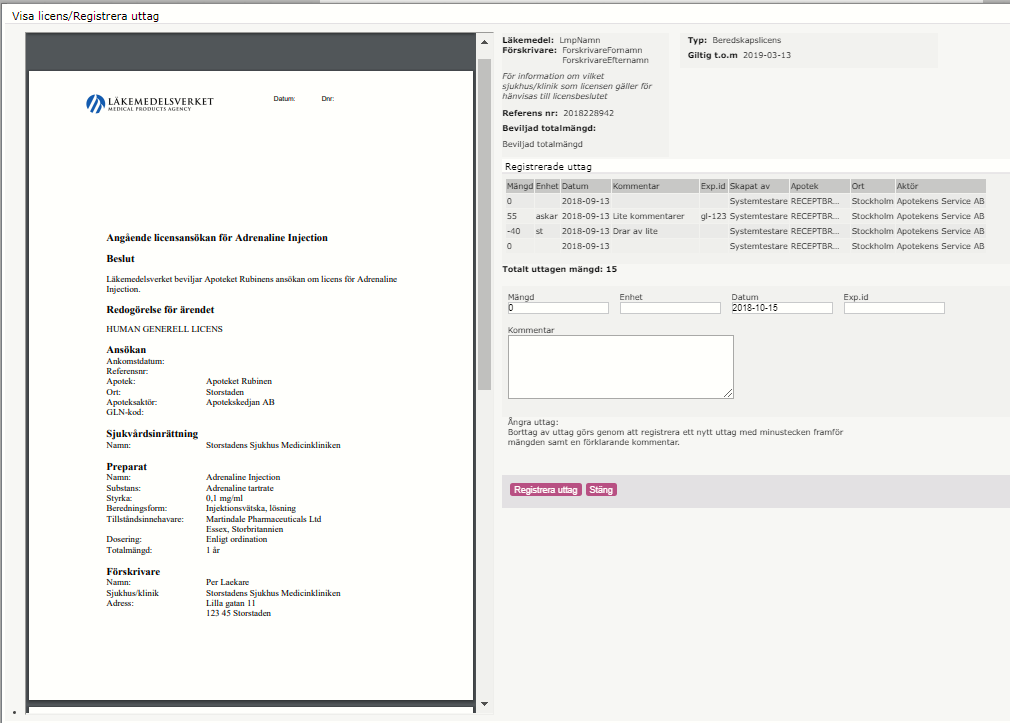 Bild 2. Avräkningsfunktionens två delar för human generell licens; licensbeslut och information om licensen inklusive registrerade uttag.
Bild 2. Avräkningsfunktionens två delar för human generell licens; licensbeslut och information om licensen inklusive registrerade uttag.
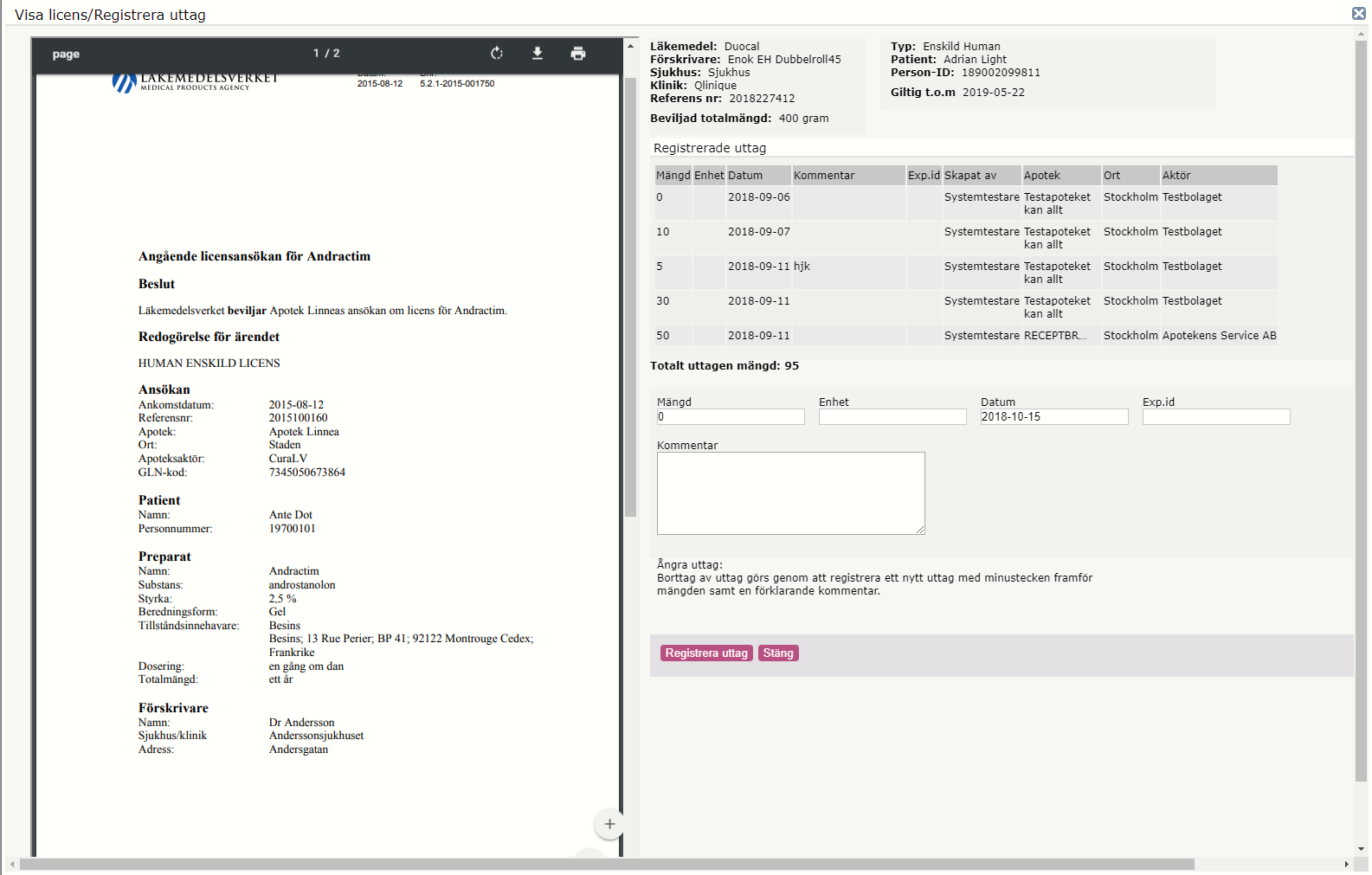 Bild 3 . Avräkningsfunktionens två delar för human enskild licens; licensbeslut och information om licensen inklusive registrerade uttag.
Bild 3 . Avräkningsfunktionens två delar för human enskild licens; licensbeslut och information om licensen inklusive registrerade uttag.
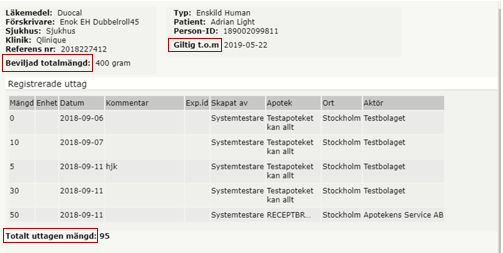 Bild 4. Förtydligande av avräkningsfunktionens andra del.
Bild 4. Förtydligande av avräkningsfunktionens andra del.
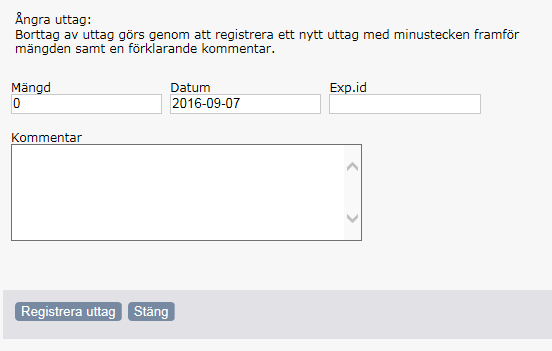
Bild 5. Sökresultats utseende vid registrering av uttag i KLAS.
Det går inte att i efterhand ta bort eller ändra på ett registrerat uttag. Om man vill ta bort ett uttag gör man det genom att registrera ett nytt uttag med minustecken framför mängden. Fältet Totalt uttagen mängd kommer då att räknas ned. Kommentarsfältet kan användas för att ange en förklaring till borttaget.
| 1.0 |
2016-12-01 |
|
| 2.0 |
2016-12-05 |
Uppdateringar av bilder och kapitel 1.4 samt borttag av kapitel 2.4 |
| 3.0 |
2018-10-17 |
Uppdatering av bilder samt korrigering av information som ska dokumenteras vid avräkning |